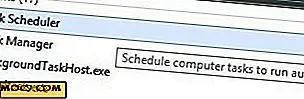Slik formaterer du boken for tenne
For en tid siden ga MakeTechEasier deg en omfattende 3-delt guide for å formatere en bok ved hjelp av OpenOffice.org. Denne veiledningen var spesielt orientert mot trykte publikasjoner, og mens det kan være tilstrekkelig for PDF-bøker, formaterer en bok for Amazons Kindle e-leser litt mer oppmerksomhet og omsorg.
Vanligvis er en Kindle-bok bare HTML og CSS. Den delen som kan være vanskelig, er å finne ut hvilke tagger som Kindle faktisk støtter. Det er også et par unike koder som ikke er standard HTML, men som du kan bruke til å legge til formatering i Kindle-boken din.
Starter
Hvis du bruker Amazon's Kindle Direct Publishing (KDP) -tjeneste, er det raskt og enkelt å publisere boken din. Denne veiledningen forutsetter at du allerede har ferdig med boken, vet hvordan du bruker Amazons KDP-nettsted, og har grunnleggende kunnskaper om HTML.
Det første du bør gjøre er å registrere deg for KDP, og etter at du har en konto, klikker du på "Legg til en ny tittel". Skriv inn all informasjon du har om boken din, og legg til et omslagsbilde hvis du vil. Det siste du vil gjøre på denne siden, er å laste opp den faktiske boken. For nå, gjør ingenting annet eller lagre boken som et utkast og kom tilbake senere.

formatering
Siden tenne er formatert i HTML, kan du eksportere ditt nåværende dokument fra OpenOffice.org eller annen programvare direkte til HTML ved hjelp av KDP-opplastingsgrensesnittet. Det viktige å merke seg er at noen formatering kanskje ikke fungerer riktig. Jeg fant den beste metoden for å bruke vanlig tekst og omformatering av hele boken. For å gjøre dette, følg disse trinnene:
1. Bruk ditt HTML-redigeringsverktøy til å opprette et nytt dokument. Du kan bruke standard XHTML i DOCTYPE . Lagre det nye dokumentet i en ny mappe.
2. Sett tittelen på boken din i titteletiketten:
Min nye bok
3. Hvis du vil opprette en tittelside, kan du bruke header-taggen ( ) eller bruk et bilde. For å sentrere hvilken som helst tekst, bruk en inline css-stil (eller enkelt stilark), for eksempel:
4. Den tenne kjenner ikke inn hvite rom, så kunstig innsatte brudd vil ikke dukke opp. Hvis du vil hoppe over en side eller bare starte en ny side i slutten av et kapittel, må du bruke en spesiell kode:
Ethvert sted du setter inn den taggen, starter automatisk en ny side.
5. For hvert nytt avsnitt, bruk
tag, og teningen vil automatisk strekke den inn.
6. For noen bilder, lagre dem i samme mappe med dokumentet ditt og lenke til dem med vanlig kode:

7. Hvis du absolutt trenger å legge til hvitt mellomrom, kan du bruke formatering slik:
8. For kursiv bruk, bruk og for fet bruk
Etterbehandling og publisering
Det er egentlig ikke mye annet til det. Hvis du legger for mange stiler og prøver å bli fancy, kan du oppdage at de ikke fungerer eller ikke vises riktig. Husk, tenne lesere er vant til å lese en svart og hvit skjerm med vanlige sider og tekst. Å legge til for mange mellomrom eller merkelig formatering vil nok bare irritere dem. Du bør legge det opp til dem og deres konfigurasjonsalternativer for å gjøre noen subtile formatteringsendringer. De vil bare ha lesbart innhold, ikke din visuelle kunstneriske skapelse.
Når du har boka formatert, komprimerer du hele mappen med HTML, valgfri CSS-fil og bilder til en zip-fil og laster den opp i Amazons KDP-grensesnitt. Når du har lastet opp, klikker du på "Forhåndsvisning av bok" for å forsikre deg om at det ser ut som du hadde tenkt. Generelt sett vil forhåndsvisningen vise deg hvordan det vil se på Kindle. Hvis alt ser bra ut, fortsett og publiser. Hvis noe ikke er på plass, rediger du HTML-en på nytt og last det opp til det er riktig.

Når arbeidet er publisert, kan du oppdage at noe ikke er helt riktig på selve tenne. I så fall kan du fremdeles redigere den og sende den på nytt til Amazon, uten å miste noen av dine andre innstillinger. E-bokformatering er forskjellig for hver leser, så du må fortsatt lære å formatere boken til Barnes og Noble Nook og andre. Nyt det nye publiseringsmålgruppen og sørg for å dele bøkene dine med oss.
Bildekreditter: Wikipedia og Flickr

![Send et personlig hilsenskort i år med disse programmene [Mac, iOS]](http://moc9.com/img/giveacardthisyear_iphoto1.jpg)